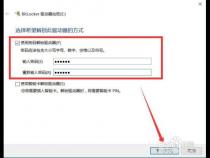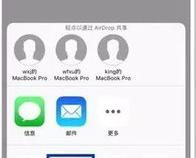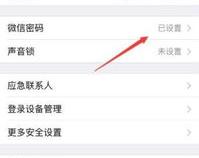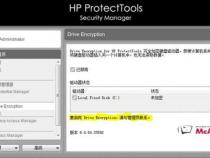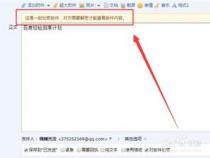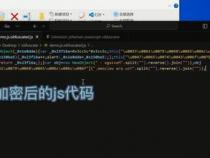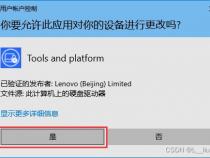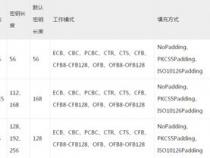u盘加密码怎么设置
发布时间:2025-05-31 05:36:54 发布人:远客网络
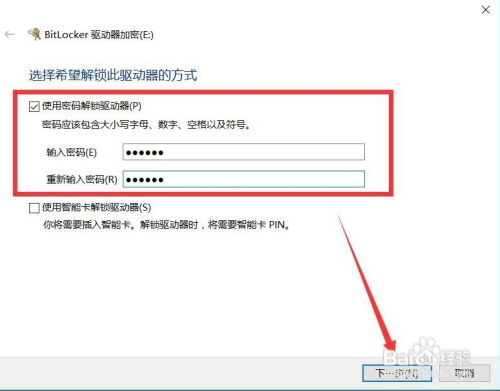
一、u盘加密码怎么设置
1、在电脑左下角点击搜索,输入控制面板,点击回车键。
2、在右上角查看方式中选中大图标,然后在下方找到并点击BitLocker驱动器加密。
3、找到U盘驱动器,在右侧点击启用BitLocker。
4、勾选使用密码解锁驱动器,输入要设置的加密密码,点击下一步。
5、点击保存到文件,在弹出的窗口中选中文件的保存位置,然后依次点击保存、下一步
6、勾选加密整个驱动器,然后点击下一步。
7、最后点击开始加密,待进度条跑完,在弹出的窗口中点击确定即可。
二、联想y7000p如何加密U盘
插入U盘在要加密的U盘上右键,点击【启用BitLocker】。选择解锁方式,选择使用密码解锁此驱动器,输入想要设置的密码。为防止忘记密码后无法打开U盘需要备份恢复密钥选择要加密的驱动器空间大小,根据提示按自己的需求选择即可。
1、插入U盘在要加密的U盘上右键,点击【启用BitLocker】。
2、选择解锁方式,选择使用密码解锁此驱动器,输入想要设置的密码。
3、为防止忘记密码后无法打开U盘需要备份恢复密钥。这个很重要,当你忘记密码的时候,可以使用这个密钥重置你的密码。
4、选择保存到文件。要注意的是,不能把恢复密钥保存在非移动驱动器的根目录下,也不能保存在已加密的移动磁盘中。
5、选择要加密的驱动器空间大小,根据提示按自己的需求选择即可。
6、选择要使用的加密模式,移动U盘加密,兼容模式即可。
三、u盘加密联想
1、u盘加密联想(联想U盘加密)电脑不少网友都不喜欢别人用自己的电脑,毕竟谁都有点小小隐私不是。别人误操作删除或者搞坏,更甚至被别看到不可外泄的隐私照……这些全是大家担心的但又不好意思拒绝。现在小编给大家分享一个方法,用u盘做为你的开机密钥,及时遇到不得不外借的情况,也能及时处理一下。
2、先在电脑上插入u盘,显示u盘盘符后(例如盘符是F),点击F图标打开他
3、然后在磁盘管理器标题栏处,切换选项卡到“查看”,勾选“文件扩展名”。
4、需要注意的是,这时输入文件扩展名key.txt,其实,txt是记事本文件格式,接下来我们还要将txt其改成sys,然后回车确认,在弹出提示对话框时选择“是”。电脑
5、接着在c盘根目录下新建一个记事本文电脑档,输入if not exist F:key.sys shutdown-s-t 20-c。意思是检查如果没有F盘中的Key.sys文件,则系统将自动在20秒之后关机。确认后单击“文件—另存为”。为了方便,这次新建的文档命名为启动.bat,保存时,保存类型选择为“所有文件”。(“启动”,是为了方便大家知道他是干什么的,以免不小心删除才这样做的,也可以叫别的名字)。
6、用Win+R组合键打开运行窗后,输入gpedit.msc,启动组策略编辑器。
7、按图所示按顺序选择“计算机配置—Windows设置—脚本(启动/关机)”,然后双击右侧栏内的“启动”。
8、现在开始注意了,点击击“添加”按钮后点击“浏览”,在找到在C盘新建的“启动.bat”,点击确定就会立马生效。
9、这样,电脑会在启动时,先加载C盘的可执行命令“启动.bat”,而“启动.bat”将根据里面的命令,检查是否有F盘的Key.sys文件,如果有正常启动,如果没有,那么就会在20秒之内关机了——这下别人就没法启动你的电脑了。